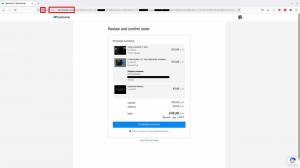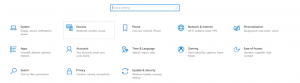Comment empêcher Twitter d'utiliser vos données de localisation sur Android
Twitter ne partage pas votre position dans les tweets par défaut, mais si vous avez déjà activé la fonctionnalité, alors une ligne indiquant où vous êtes apparaîtra sous le Tweet, ce qui peut présenter un risque pour votre sécurité personnelle et intimité. Voici comment le désactiver.
Le partage de position automatique est activé la première fois que vous sélectionnez l'option de localisation lorsque vous tweetez, et il vous sera demandé autorisation à ce moment-là de partager votre position et de permettre à Twitter de collecter, de stocker et d'utiliser les informations précises de votre appareil lieu. Vous devrez également lui donner la permission de capturer votre position lorsque vous utilisez l'application.
Bien qu'il soit difficile de manquer ces choix lors de l'activation, les désactiver ultérieurement peut être étonnamment complexe. Cependant, cela en vaut la peine, car votre position en temps réel n'est pas quelque chose que vous devriez partager régulièrement avec le monde en général.
L'application mobile utilise pour cela vos coordonnées GPS, donc la connexion via un VPN ne fait pas de différence. Une fois activé, tous les Tweets afficheront automatiquement votre position.
Twitter conservera également une trace de partout où vous allez et peut utiliser votre emplacement pour informer les publicités qu'il vous montre, qui sont tous deux indésirables pour des raisons de confidentialité des données dans la mesure où la plupart des gens sont concerné.

Kaspersky VPN Secure Connection – 34 % de réduction
Le moyen sécurisé de profiter du Web sans compromettre la vitesse est désormais à 34 % de réduction à 34,13 £ par an, ce qui équivaut à 2,84 £ par mois, avec une couverture pour jusqu'à 5 appareils.
Compatible avec Android™ et iOS®
- Kaspersky
- Était 52,50 £
- 34,13 £/an (équivalent mensuel de 2,84 £)
La version courte
- Rédigez un tweet et sélectionnez l'épingle de localisation
- Désélectionnez votre emplacement et envoyez un tweet pour vérifier
- Ouvrez le menu principal de Twitter
- Ouvrir les paramètres
- Ouvrir les paramètres de confidentialité
- Ouvrir les informations de localisation
- Désactiver la personnalisation
- Vérifiez si les autorisations de localisation de Twitter sont désactivées
- Ouvrez les paramètres de votre téléphone
- Ouvrir les paramètres de l'application pour Twitter
- Accéder aux autorisations de Twitter
- Ouvrir les autorisations d'emplacement
- Refuser l'accès à la position
-
Étape
1Rédigez un tweet et sélectionnez l'épingle de localisation
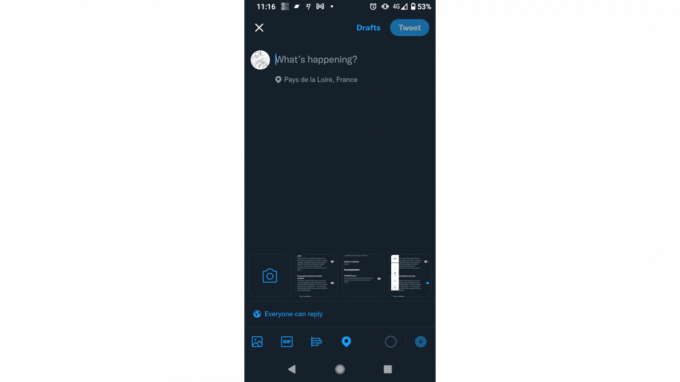
Si vous souhaitez simplement arrêter de partager votre position, rédigez un nouveau Tweet et appuyez sur l'épingle de position, puis :
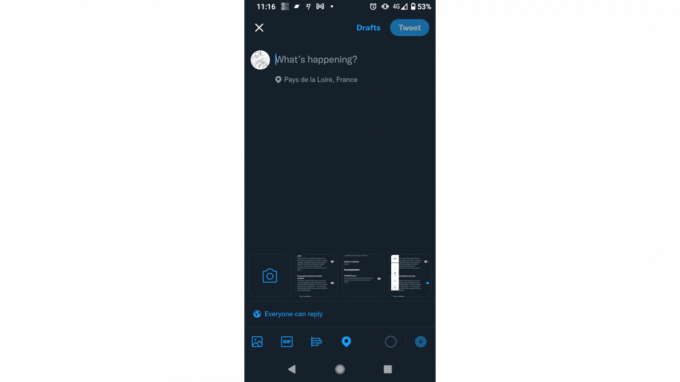
-
Étape
2Désélectionnez votre emplacement et envoyez un tweet pour vérifier
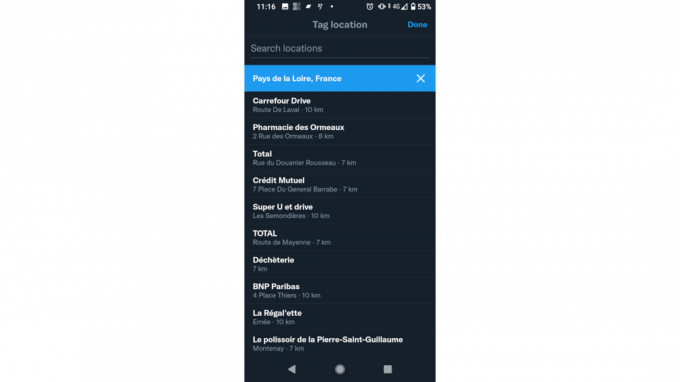
Appuyez sur l'icône X à côté de votre emplacement actuellement sélectionné, qui comporte une barre bleue. Tweet, et vous devriez constater qu'aucun emplacement n'est joint. Cela s'appliquera également à tous les futurs tweets. Ensuite, nous désactiverons tous les services de localisation de Twitter.
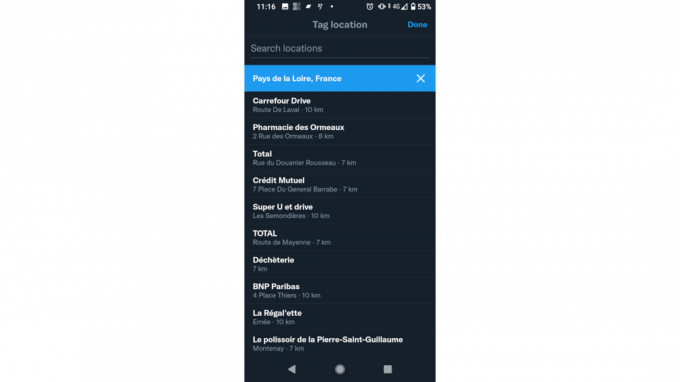
-
Étape
3Ouvrez le menu principal de Twitter
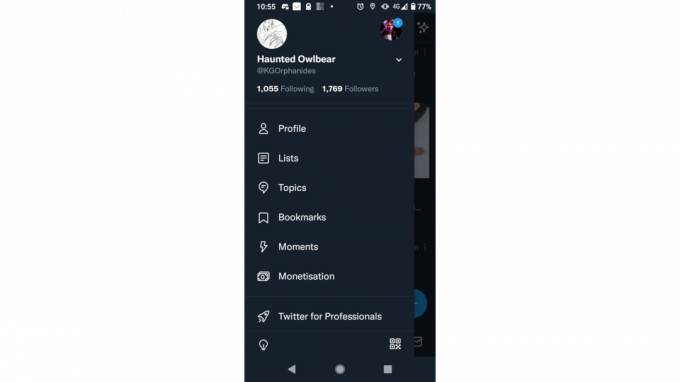
Appuyez sur votre photo de profil en haut à gauche de votre flux.
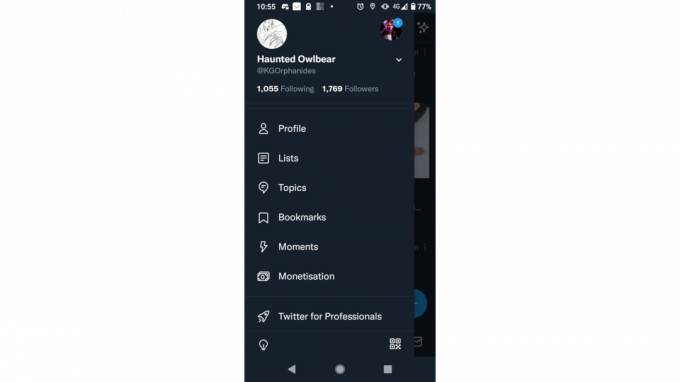
-
Étape
4Ouvrir les paramètres
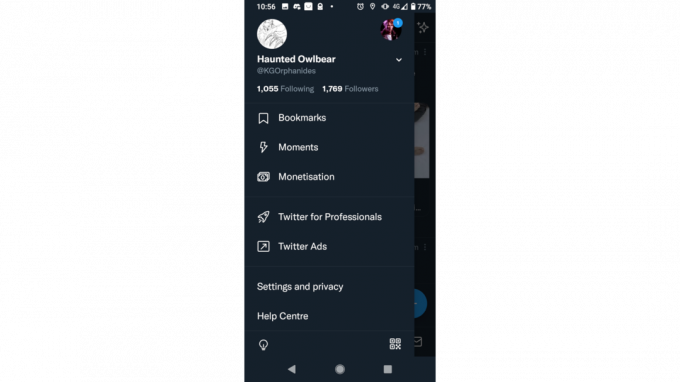
Faites défiler vers le bas jusqu'à ce que vous trouviez Paramètres et confidentialité, vers le bas du menu. Appuyez dessus.
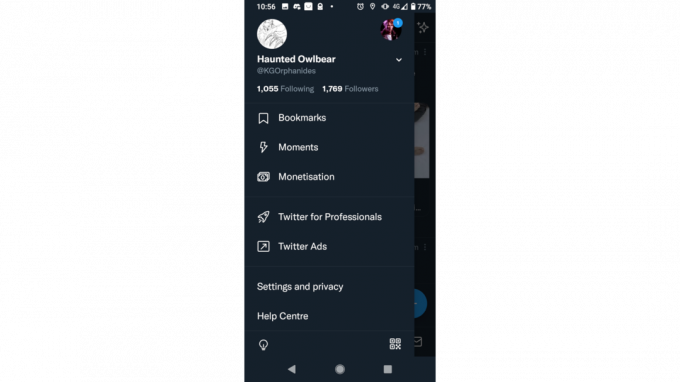
-
Étape
5Ouvrir les paramètres de confidentialité
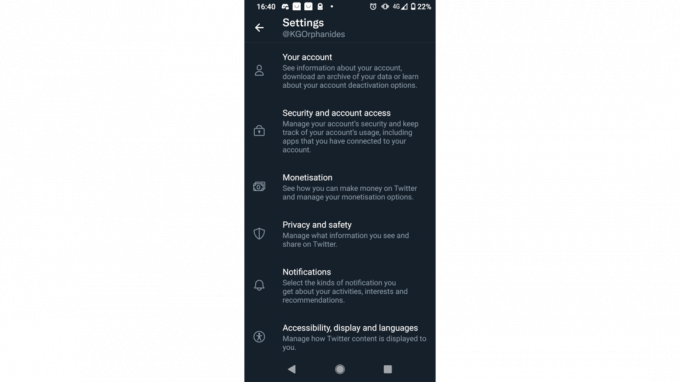
Appuyez sur Confidentialité et sécurité.
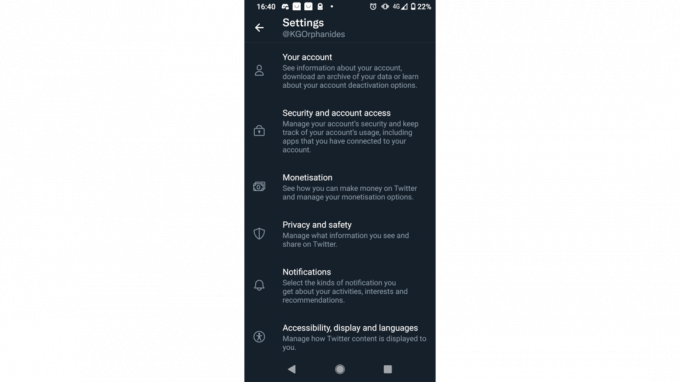
-
Étape
6Ouvrir les informations de localisation
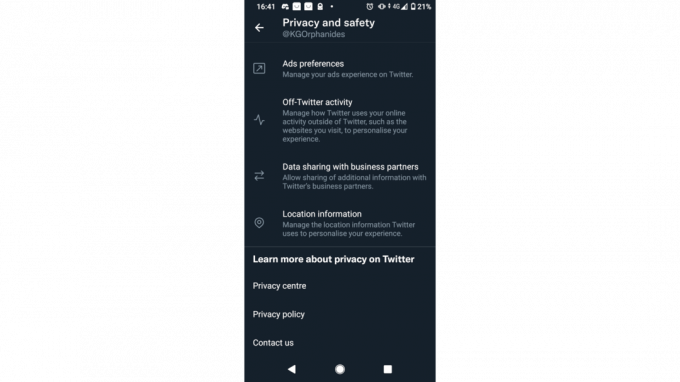
Faites défiler jusqu'en bas de l'écran Confidentialité, puis appuyez sur Informations de localisation. Assurez-vous que les curseurs Personnaliser en fonction des lieux que vous avez visités et Personnaliser en fonction d'un emplacement précis sont désactivés, comme indiqué.
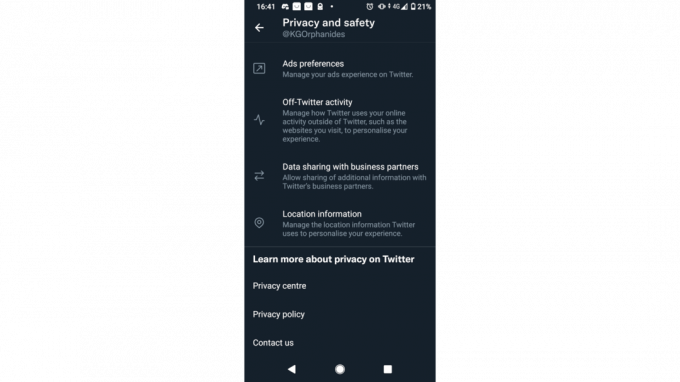
-
Étape
7Désactiver la personnalisation
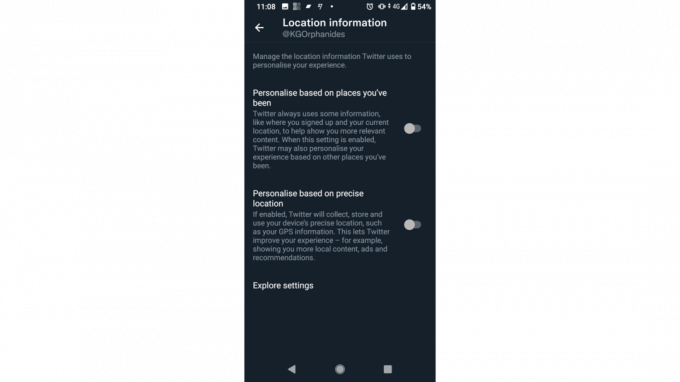
Appuyez sur Explorer les paramètres en bas de la page d'informations sur l'emplacement. Ici, vous pouvez désactiver les tendances et le contenu basés sur la localisation - ceux-ci continueront à utiliser votre pays de connexion même si vous désactivez votre emplacement, il n'y a donc aucun besoin pressant de les désactiver à moins que le goût de votre pays ne vous gêne nerfs. Appuyez sur la flèche de retour (←) pour revenir aux informations de localisation.
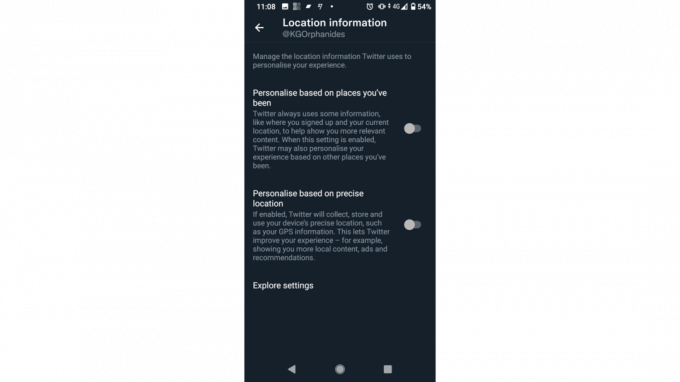
-
Étape
8Vérifiez si les autorisations de localisation de Twitter sont désactivées
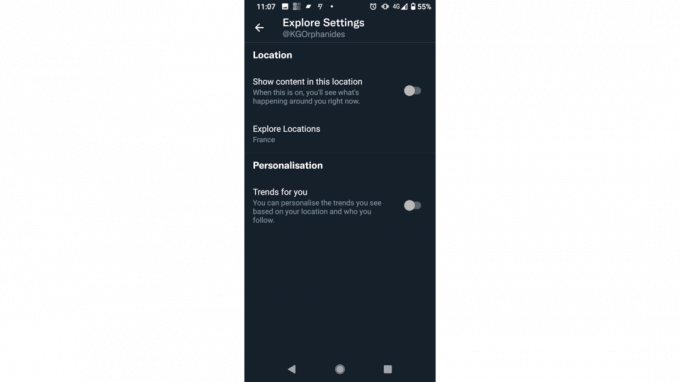
En bas de la page d'informations sur l'emplacement, juste au-dessus des paramètres d'exploration, vous pouvez voir un avis vous informant que " L'autorisation de localisation pour Twitter est désactivée. S'il n'y a pas d'avis ici indiquant qu'il est désactivé, vous devriez maintenant désactivez-le.
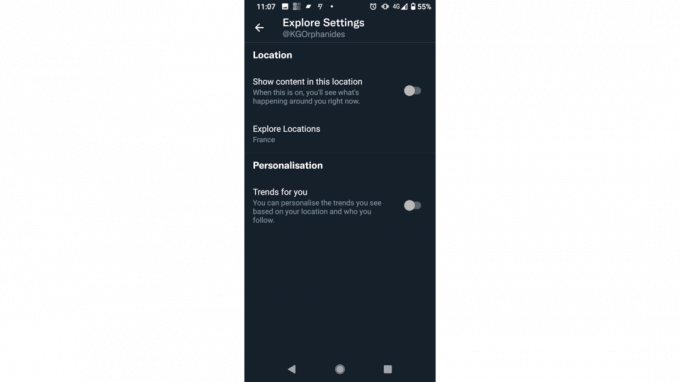
-
Étape
9Ouvrez les paramètres de votre téléphone
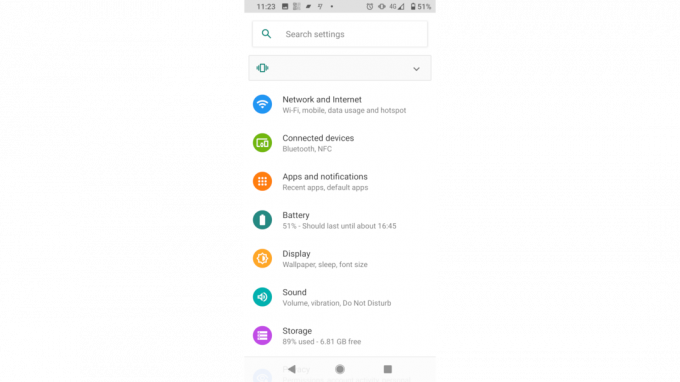
Si vous êtes sur Android, déroulez la barre de votre zone de notification en haut de l'écran et appuyez sur l'icône d'engrenage pour ouvrir les paramètres. Appuyez sur Applications et notifications.
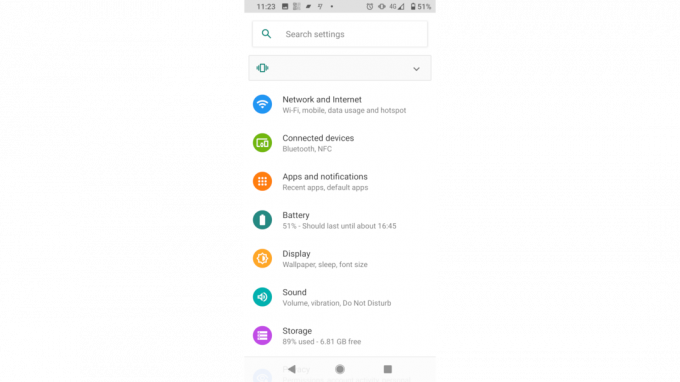
-
Étape
10Ouvrir les paramètres de l'application pour Twitter
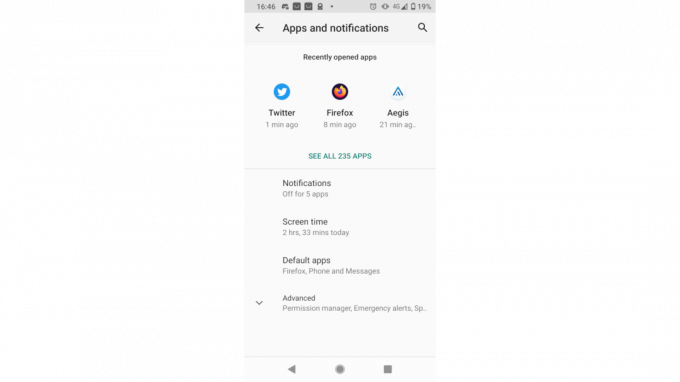
Comme nous utilisions juste Twitter, il devrait être présent dans les faits saillants de vos applications récemment ouvertes. Appuyez sur son icône. S'il manque, appuyez sur Voir toutes les applications et recherchez-le là-bas.
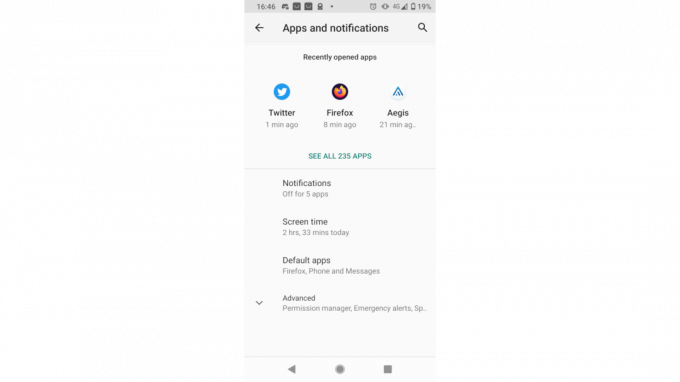
-
Étape
11Accéder aux autorisations de Twitter
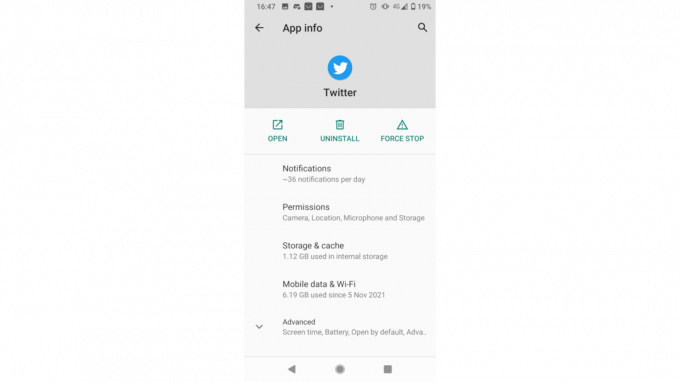
Sur l'écran de l'application Twitter, appuyez sur Autorisations.
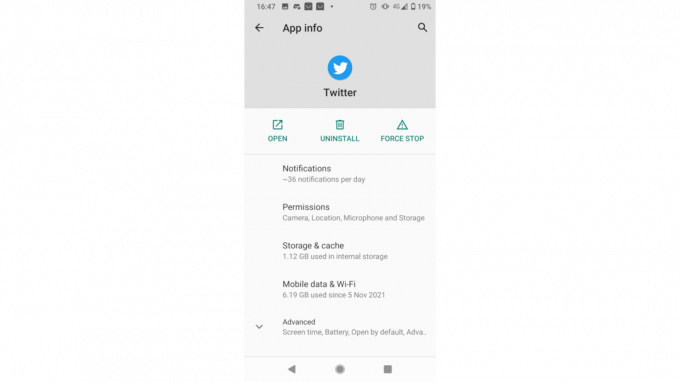
-
Étape
12Ouvrir les autorisations d'emplacement
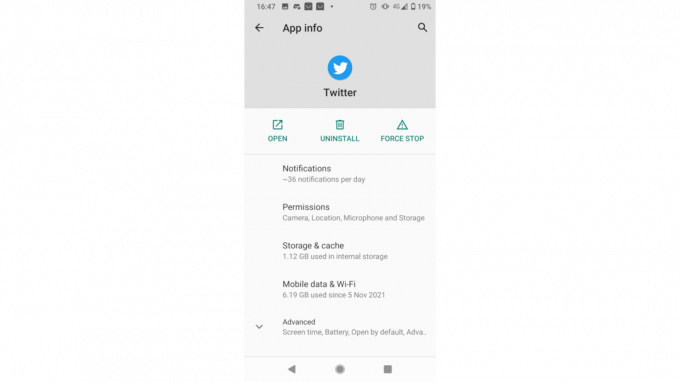
Appuyez sur Emplacement, que vous verrez dans la section Autorisé.
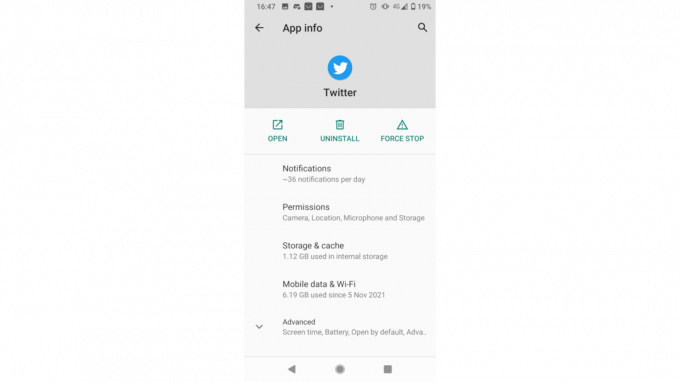
-
Étape
13Refuser l'accès à la position
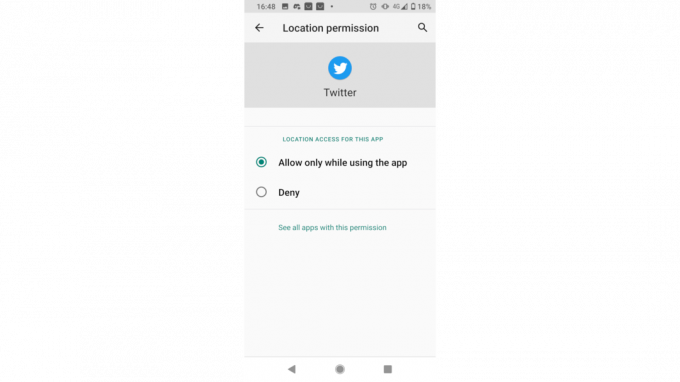
Appuyez sur le bouton Refuser, puis utilisez la flèche ← pour revenir à l'écran des autorisations ou appuyez sur le bouton d'accueil pour quitter l'écran des paramètres. Twitter n'a plus accès à votre position.
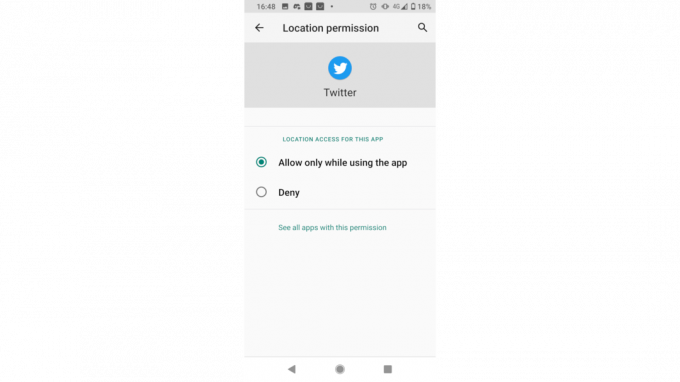
Tu pourrais aimer…

Meilleur VPN gratuit 2021: Top 5 des services VPN gratuits

Meilleur VPN 2021: Les 7 meilleures options VPN pour la sécurité et le streaming

Kaspersky VPN Secure Connection – 34 % de réduction
Le moyen sécurisé de profiter du Web sans compromettre la vitesse est désormais à 34 % de réduction à 34,13 £ par an, ce qui équivaut à 2,84 £ par mois, avec une couverture pour jusqu'à 5 appareils.
Compatible avec Android™ et iOS®
- Kaspersky
- Était 52,50 £
- 34,13 £/an (équivalent mensuel de 2,84 £)
Dépannage
Non, de nombreuses autres applications suivent votre position, vous pouvez gérer les autorisations dans les paramètres de votre téléphone ou de votre tablette. Pour protéger pleinement vos données, nous vous recommandons également d'utiliser un VPN (réseau privé virtuel).
L'emplacement est l'un des nombreux éléments de données utilisateur que Twitter collecte. Il stockera également des données historiques, donc le simple fait de bloquer l'emplacement ne l'arrêtera pas.
Pourquoi faire confiance à notre journalisme ?
Fondée en 2004, Trusted Reviews existe pour donner à nos lecteurs des conseils approfondis, impartiaux et indépendants sur ce qu'il faut acheter.
Aujourd'hui, nous comptons des millions d'utilisateurs par mois dans le monde entier et évaluons plus de 1 000 produits par an.